Detaljerad process om hur man konverterar MP4 till GIF
MP4 är ett allmänt använt fillagringsformat för att lagra video och ett av de mest kompatibla videofilformaten. När du laddar upp en video på sociala nätverkssajter, som Facebook, Instagram, Twitter och Youtube, använder du vanligtvis MP4-filer. MP4-filer är lätta att se, har högkvalitativ video och är lätta att dela, eftersom de bara har en liten filstorlek.
Frågan är, kan du konvertera MP4 till GIF? Ja! Det är möjligt med hjälp av en omvandlarapplikation. För att konvertera ditt MP4 till GIF-filformat konvertera MP4 till GIF, fortsätt till följande delar.
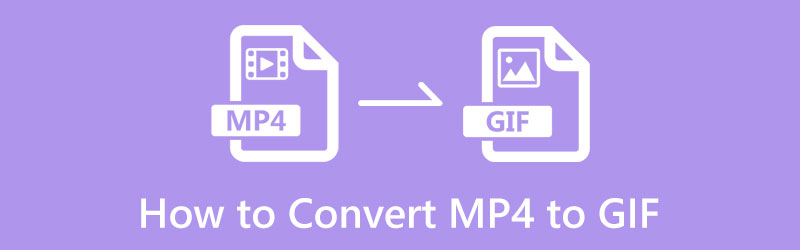
- GUIDELISTA
- Del 1. MP4 vs. GIF
- Del 2. Hur man konverterar MP4 till GIF
- Del 3. Hur man konverterar GIF till MP4
- Del 4. Vanliga frågor om MP4 och GIF
Del 1. MP4 vs. GIF
MP4 är en förkortning för MPEG-4, som vanligtvis innehåller ljud och video och används även för att lagra bilder och undertexter. MP4 används ofta som det typiska filformatet som stöds av sociala medieplattformar. Den har en liten filstorlek, vilket gör det enkelt att dela på sociala nätverkssajter.
GIF eller Graphics Interchange Format är ett bildformat som stöder animerad grafik. Det är ett bildformat som kontinuerligt spelas i en loop. Den innehåller mer än en bild och har mer än 256 färger. Detta filformat ses ofta på sociala medieplattformar och meddelandeapplikationer. Det används ofta för att uttrycka känslor och känslor och situationer. Det ger extra kul och spänning när du använder detta bildformat i kommentarsektionen och konversationen.
Del 2. Hur man konverterar MP4 till GIF
1. ArkThinker Video Converter Ultimate
Om du letar efter ett bra program som kan konvertera MP4 till GIF, räkna med ArkThinker Video Converter Ultimate. Detta program har ett nybörjarvänligt gränssnitt som är enkelt att använda. Oavsett om du är nybörjare eller professionell videoredigerare kan du snabbt bemästra och kontrollera redigeringsverktygen och funktionerna. Detta program fungerar som ett omvandlarprogram som stöder nästan alla populära och vanliga format. Det låter dig vända MP4 till GIF-filformat, där du väljer små, medelstora eller stora filer. Dessutom har den färdiga teman och collage som du kan applicera på din video. För att framgångsrikt konvertera ditt MP4-format till GIF, fortsätt till följande instruktionssteg.
Ladda ner och installera
Först och främst, ladda ner och installera programmet från den officiella webbplatsen. Efter installationsprocessen, fortsätt för att öppna programmet för att starta processen. Från programmets huvudgränssnitt, från den översta menyraden, fortsätt till Omvandlare flik.
Ladda upp MP4-fil
Klicka på (+) från din skärm, som leder dig till din skrivbordsmapp. Från din mapp väljer du en MP4-fil som du vill genomgå en konverteringsprocedur.
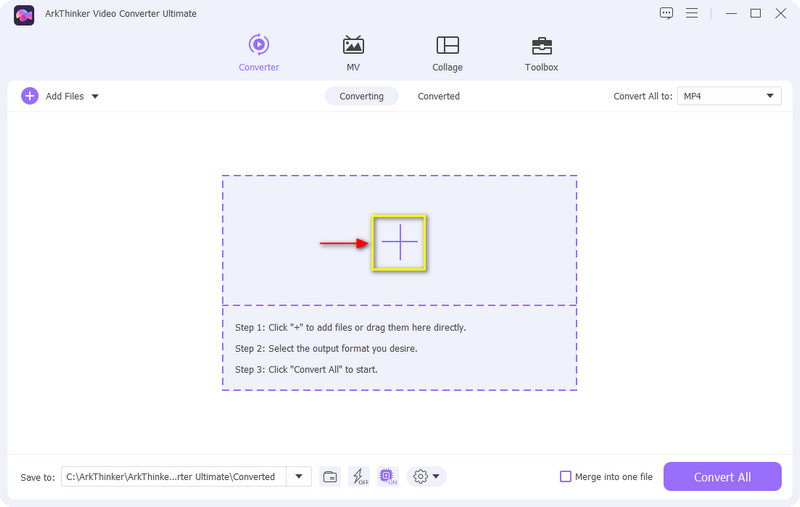
Trimma MP4-videofil
Innan konverteringsprocessen, klicka på Sax ikon som representerar klippalternativ för att trimma ditt videoklipps start- och slutdelar. Från tidslinjen flyttar du reglagen från den position du vill behålla, så kommer de omarkerade delarna att utelämnas. När du är klar klickar du på Spara knappen längst ned till vänster på skärmen.
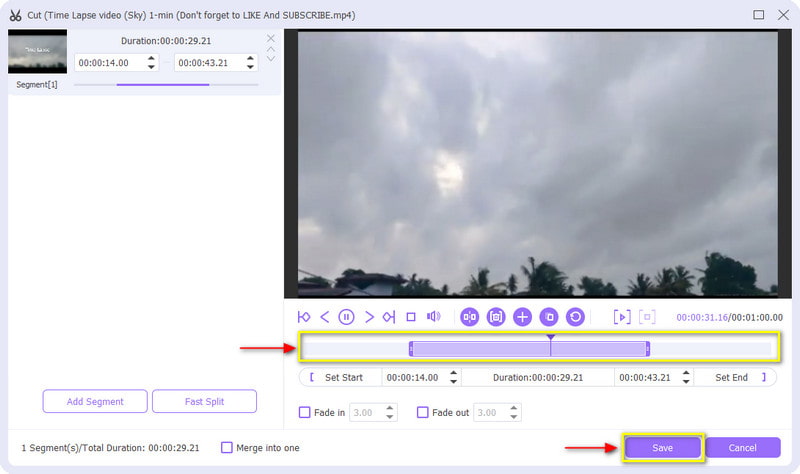
MP4 till GIF-format
Du kommer att se en rullgardinsmeny på skärmen från den högra delen av din videofil. Klicka på rullgardinsmenyn, för musens rullhjul från den använda listan över videoformat och välj GIF som ditt utdataformat. Du kan välja mellan små, medelstora eller stora filstorlekar till höger på skärmen.
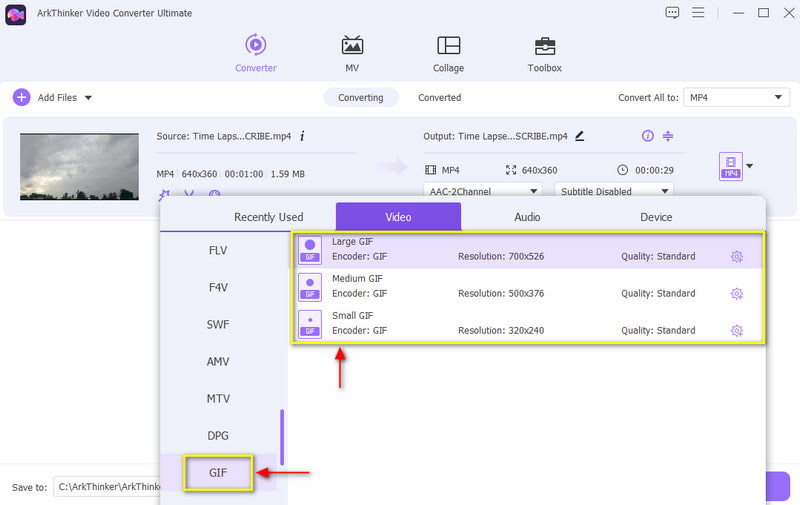
Konvertera MP4 till GIF
När du har valt GIF som ditt slutliga utdataformat, klicka på Konvertera alla knappen för att spara din konverterade MP4 till GIF-format.
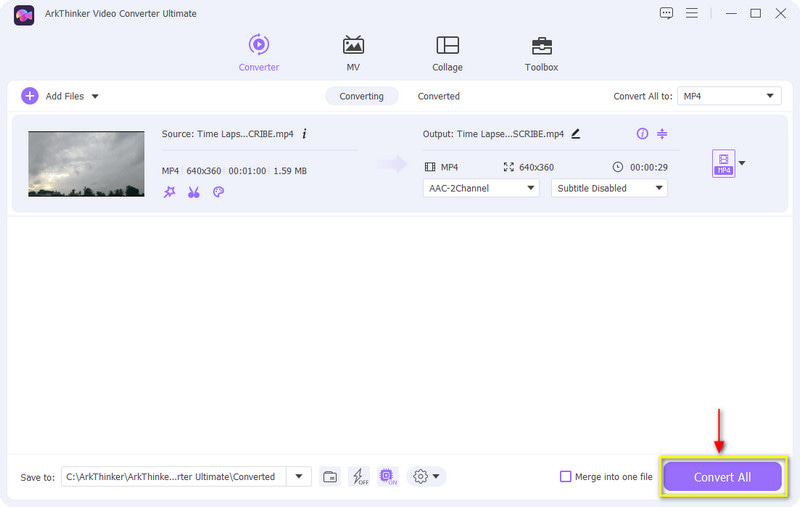
2. Photoshop
Photoshop är ett branschstandard fotoredigeringsprogram som används för att retuschera små detaljer till otrolig bildkonst. Det här programmet används ofta av professionella bildredigerare, eftersom det är en go-to-applikation för proffs att skapa och redigera foton. Dessutom gör det det möjligt för användarna att beskära bilder, korrigera belysningen, ta bort bakgrunden, ändra fotokompositionen och mycket mer. Framför allt kan den konvertera MP4 till GIF-format. Det ger en enkel lösning för att åstadkomma det. Kontrollera stegen för att lära dig hur du konverterar MP4 till GIF med Photoshop.
Det första du behöver göra är att köra programmet på din stationära dator. I programmets huvudgränssnitt, från den övre menyraden, klicka på Fil flik, Exportera alternativet och sedan Videoramar till lager. Du kommer att se en mapp där du kan lägga dina MP4-filer. Välj en MP4-fil som du vill genomgå konverteringsprocessen.
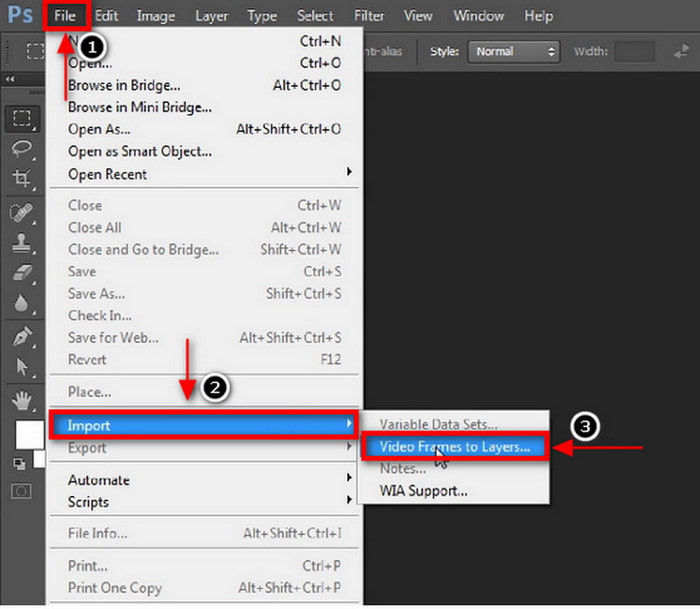
När din MP4-fil har laddats i programmet kommer en annan dialogruta att dyka upp på skärmen, bestående av trimningsalternativ. Du kan använda hela MP4-videon eller välja några delar som du bara vill inkludera. När du är klar, tryck på OK knappen, och den kommer att konverteras, bestående av många lager.
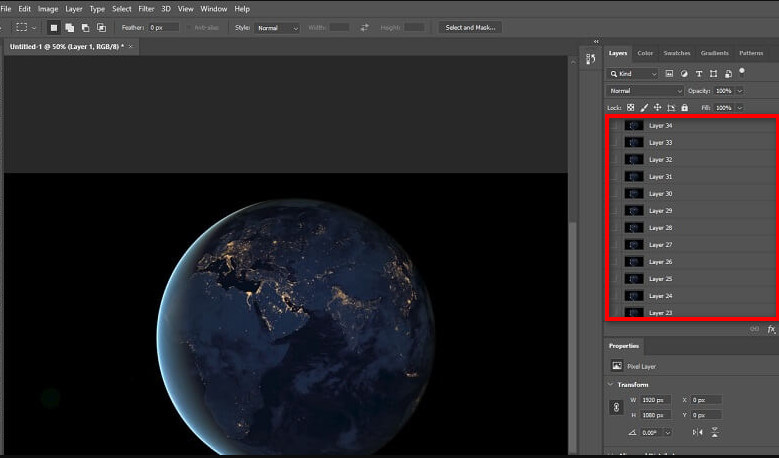
Klicka på Fönster fliken från den översta menyraden och fortsätt till Tidslinje alternativ. Du kommer att se ramarna som ingår i din GIF på den nedre delen av skärmen. Du kan ta bort eller duplicera ramar om du vill. Klicka slutligen på Fil fliken igen, fortsätt till Exportera knappen och sedan Spara för webben fungera. Alternativt kan du trycka på ALT + SHIFT + CTRL + S på ditt tangentbord.
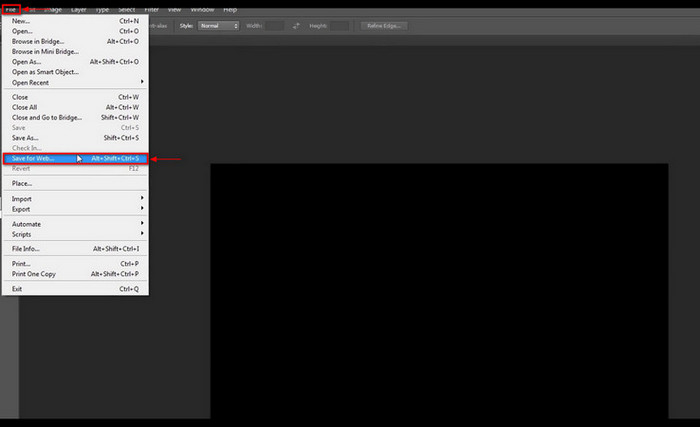
Efter det, under förinställningsknappen, välj GIF som ditt utdataformat. När du är klar klickar du på Spara knappen på den nedre delen av skärmen, som automatiskt sparar din utdata i din föredragna mapp.
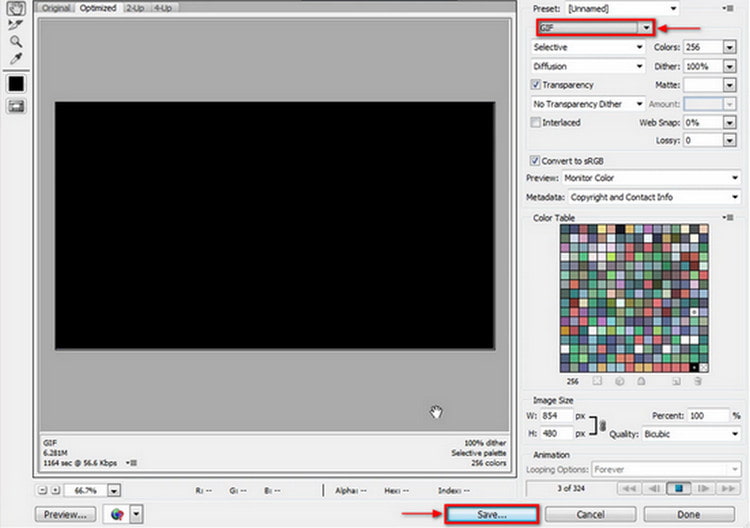
3. ArkThinker gratis videokonverterare online
Om du letar efter en utmärkt konverterare till MP4 till GIF online kan du lita på ArkThinker gratis videokonverterare online. Den har ett användarvänligt gränssnitt som är lätt att kontrollera och navigera. Denna webbläsarbaserade redigeringsplattform är tillgänglig online, kräver inte att du loggar in på ditt konto och är gratis. Det låter dig konvertera obegränsat och kan konvertera vilken filstorlek som helst. Detta webbaserade verktyg kan konvertera ljud- och videofiler till andra format. Utöver det kan du ladda ner dina konverterade filer utan en inbäddad vattenstämpel. För att ändra MP4 till GIF, fortsätt till följande steg.
Besök den officiella webbplatsen
Besök den officiella webbplatsen för ArkThinker Free Video Converter Online eller lita på den bifogade länken.
Ladda upp din MP4-video
På webbplatsens huvudgränssnitt klickar du på Börja konvertera video knappen, som leder dig till din mapp. Från din mapp väljer du en MP4-fil som du vill konvertera till GIF-format.
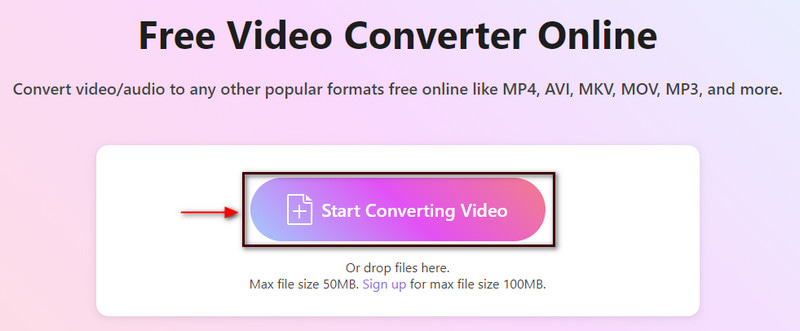
Välj GIF-utdataformat
När din MP4-video har lagts till kan du ändra utdataformatet. Från höger sida av skärmen klickar du på rullgardinsmenyn där utdataformaten finns. Från listan över utdataformat, titta på och välj GIF formatera. Dessutom kan du ändra upplösning, bildhastighet och zoomläge för din utdata till inställningar ikon.
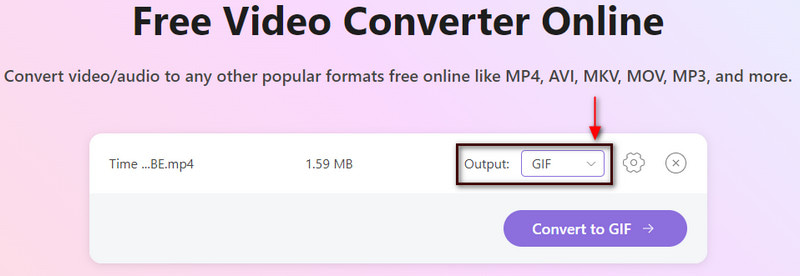
Konvertera till GIF
När du är klar, tryck på Konvertera till GIF-knappen för att framgångsrikt ändra MP4 till GIF-format.
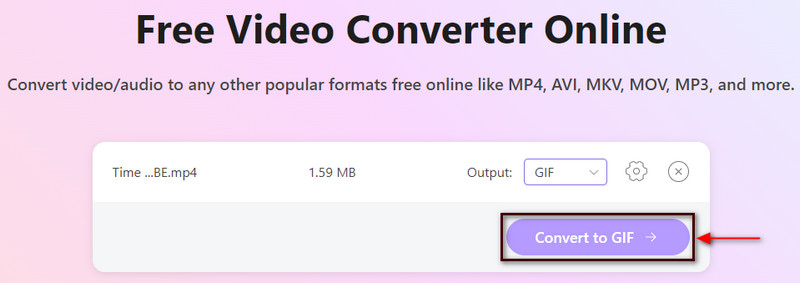
Del 3. Hur man konverterar GIF till MP4
1. Konvertering
Convertio är en allt-i-ett-filkonverterare som stöder många ljud-, arkiv-, dokument-, bild-, video- och många fler format. Det är ett webbaserat verktyg som låter dig konvertera online utan att ladda ner något program. Detta onlineverktyg kan konvertera GIF till MP4 online. Du kan konvertera din GIF-fil till MP4-format i några enkla steg. Följ stegen som presenteras för att lära dig hur du konverterar GIF till MP4-format.
Besök först och främst Convertios officiella hemsida. Klicka på i mitten av webbplatsen Välj Filer knappen, och den öppnar automatiskt din skrivbordsmapp. Välj en GIF-fil som du vill konvertera till MP4 från din mapp.
När din GIF har placerats på webbplatsens gränssnitt, fortsätt till falla ner menyn, klicka på GIF, då MP4 formatera. Efter det kommer du att se en Redo text i grön färg som låter dig konvertera din GIF till MP4-format.
När du är klar, tryck på Konvertera för att starta konverteringsprocessen och vänta tills den är klar. Efter det klickar du på Ladda ner knappen för att spara din video i din mapp.

2. EZGIF
EZGIF är ett webbaserat verktygsredigering som du kan komma åt online, som inte kommer att be dig att logga in på ditt konto och är gratis att använda. Detta onlineverktyg har en inbyggd GIF till MP4-konverteringsfunktion som gör att du kan konvertera din fil. Detta onlineverktyg har ett enkelt gränssnitt som är lätt att bemästra och kontrollera. Detta webbaserade verktyg stöder olika videoformat, såsom MP4, AVI, WebM, FLV, WMV och många andra populära videoformat. För att komma igång, fortsätt till stegen nedan.
Först och främst, gå till den officiella webbplatsen för EZGIF. På webbplatsens huvudgränssnitt, tryck på GIF till MP4 fliken bredvid Video till GIF.
Under menyraden ser du GIF till MP4-omvandlarsektion, där du laddar upp din GIF. Klicka på Välj FIL knappen för att lägga till den GIF du vill konvertera till MP4. Du kan också klistra in webbadressen om din video kom från internet. Klicka sedan på Ladda upp video! knappen för att framgångsrikt lägga till din GIF.
När din GIF är laddad anger du start- och sluttid för din video. Det kommer bara att behålla din inmatningstid och utelämna de andra delarna.
När du är klar, tryck på Konvertera till MP4! knappen för att starta konverteringsproceduren. Vänta några sekunder för att se din konverterade MP4 till GIF.
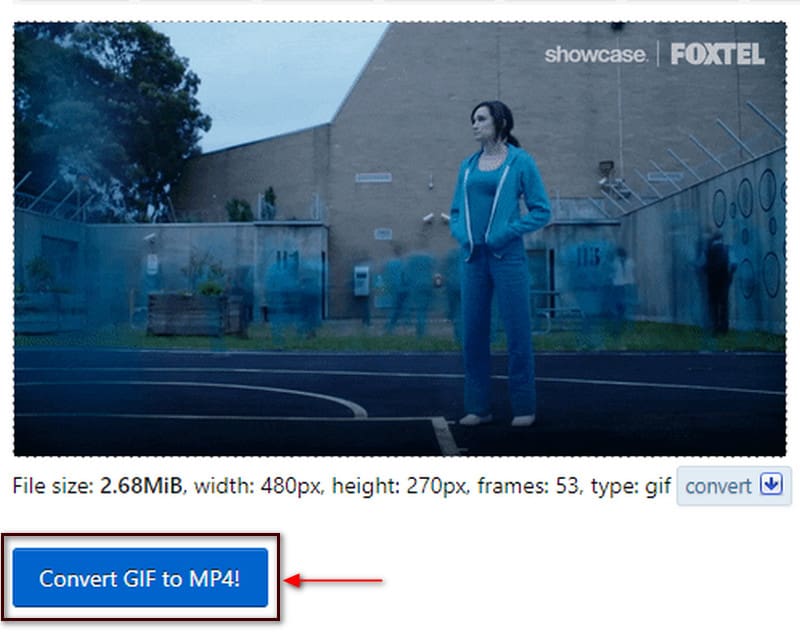
3. CloudConvert
Ett annat verktyg du kan komma åt online är CloudConvert. Detta webbaserade program låter dig konvertera videofiler på en onlineinstallation. Den stöder 200+ videofilformat, där du kan ändra filstorlek, kvalitet och upplösning. Om du vill konvertera din GIF på några sekunder kan detta onlineverktyg göra det. Använd stegen för att konvertera GIF till MP4 online med detta konverteringsverktyg.
Besök CloudConverts officiella webbplats i din webbläsare. Klicka på i huvudgränssnittet + Välj Arkiv knappen för att ladda upp den GIF du vill konvertera till MP4-format.
När din GIF har lagts till kommer du att se en rullgardinsmeny där du kan hitta filformaten. Klicka på rullgardinsmenyn och välj MP4 från listan över tillgängliga format.
När du är klar kan du nu konvertera din GIF-video till MP4-format.
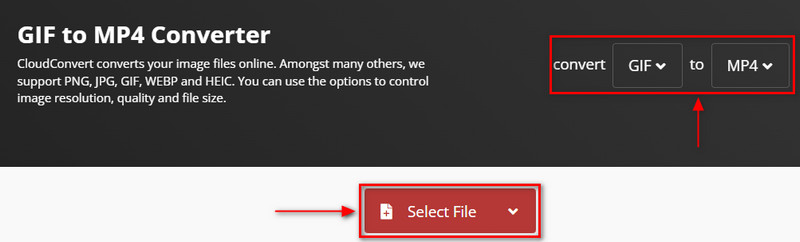
Del 4. Vanliga frågor om MP4 och GIF
Är MP4 tyngre än GIF?
GIF-filen kommer att ha en större filstorlek än MP4 när den konverteras, även om det är videokällan. Till exempel motsvarar ett 10 sekunders videoklipp 2 MB i MP4-format, men samma klipp i GIF-format kan ta upp mer än 20 MB.
Varför är GIF större än MP4?
GIF består av flera bildrutor, så ju längre varaktighet, desto fler ramar har den. När en 2 sekunder lång video konverteras till GIF kan den innehålla mer än 20 bilder i en enda fil.
Är GIF-filer av hög kvalitet?
GIF har bara 256 färger, vilket betyder att den inte har högkvalitativa fotografier, eftersom den bara har begränsade färger.
Slutsats
Nuförtiden finns det många offline- och onlineapplikationer som du kan komma åt för att konvertera ett filformat till ett annat. Du hittar massor av applikationer om du letar efter en MP4 till GIF-omvandlare. Det här inlägget gav flera verktyg du kan lita på för att konvertera MP4 till GIF-format. Du kan göra din MP4-video till GIF med hjälp av verktygen som nämns ovan.
Vad tycker du om det här inlägget? Klicka för att betygsätta detta inlägg.
Excellent
Betyg: 4.9 / 5 (baserat på 215 röster)
Relativa artiklar
- Konvertera video
- Konvertera MP4 till MP3 gratis online – enkelt verktyg från ArkThinker
- ArkThinker gratis MOV till MP4 Converter Online [lätt att använda]
- Top-Notch Video Trimmer Tillgänglig på Windows, Mac, Android och iOS
- Hur man skapar ett Instagram-filter med hjälp av utmärkta verktyg
- Enkla riktlinjer för hur man trimmar en video på Snapchat
- Enklaste sätten att förkorta en video på olika enheter
- 3 sätt att lägga till text till video med hjälp av online- och offlineverktyg
- Metoder för att lägga till vattenstämpel till GIF och ta bort vattenstämpel på GIF
- Hur man skapar ett Instagram-filter med hjälp av utmärkta verktyg
- Enkla sätt att lägga till foto i video online och offline



